우선 PuTTY 다운로드 받고 시작 !!
https://unicorn-rejoice.tistory.com/10?category=933474
PuTTY 다운로드 설치 방법
PuTTY는 대표적인 원격 접속 프로그램이다. 가장 많이 사용되는 프로토콜인 SSH, Telnet, Serial 등을 지원 함. PuTTY 설치 경로: www.putty.org/ Download PuTTY - a free SSH and telnet client for Windows..
unicorn-rejoice.tistory.com
1. PuTTYgen(PuTTY 를 다운받으면 함께 설치됨) 을 실행시킨다.

2. Load 버튼 클릭하고 AWS EC2 인스턴스 생성시 받아놓은 pem 을 클릭 한다.
안보이면 하단에 ALL FILES(*.*) 로 변경 하고 선택 -> 아래 팝업창이 뜨면 확인
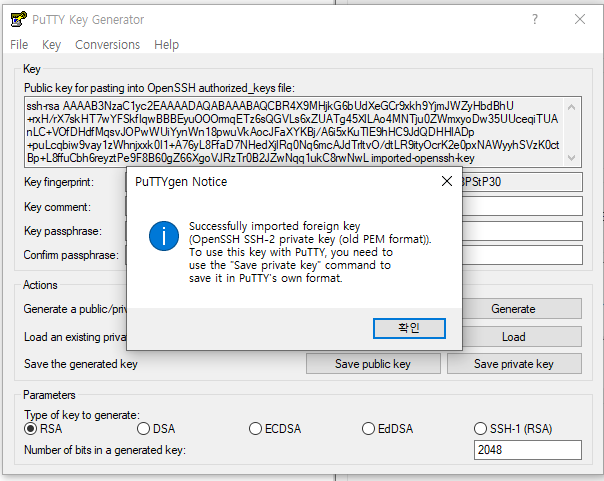
3. 가상서버에 접속하기위한 private key 생성 하기
Save private key 선택 -> 팝업창이 뜨면 예 선택 !! ->
키명입력 하고 저장 !! -> 폴더에 키(확장자가 ppk)생성 확인!!



4. PuTTY 실행하고 AWS EC2 인스턴스 생성시 할당받은 IP 복사 하여
ubuntu@복사한IP 입력 -> Saved Session 에는 awsDevPro1 이라고 입력 -> Save버튼 클릭!!
만약 IP 주소만 넣고 실행시 login 하는 창으로 뜨면 ubuntu 라고 입력!!

5. SSH -> Auth -> 3에서 받은 key 선택!! -> 다시 Session 으로 돌아가서
awsDevPro1선택된상태로 Save -> Open !!


6. 실행완료!! - sudo apt-get update , sudo apt-get upgrade (업그레이드중 y선택)로 최신버전으로 맞춰주자 !!

'IT > DevOps' 카테고리의 다른 글
| 오라클 VirtualBox 버추얼박스 설치 및 다운로드 (0) | 2022.05.19 |
|---|---|
| AWS 인스턴스등록 EC2 도커이미지 실행 (0) | 2022.05.16 |
| AWS 배포하기 - FileZilla 스프링 프로젝트 war 배포 (ubuntu EC2 ) (0) | 2021.11.12 |
| AWS배포하기- Open JDK & JRE 및 톰캣 설치 우분투(ubuntu EC2 ) (0) | 2021.11.12 |
| AWS 배포하기 - AWS계정생성 EC2인스턴스생성 탄력적IP (0) | 2021.11.10 |




댓글